Die Verwaltung von Projekten ist eine echte Herausforderung! Wir wissen, wie hart du daran arbeitest, Prioritäten zu setzen, alle deine Ziele aufeinander abzustimmen und deine Ressourcen und Teammitglieder zu verwalten. Mit monday.com kannst du die Art und Weise, wie du deine Projekte verwaltest, rationalisieren! Mach dir keine Gedanken darüber, wie du monday.com für dich arbeiten lassen kannst – das haben wir bereits getan 😃
Dieser Leitfaden führt dich durch zwei Boards, die du als Einstieg verwenden kannst. Das erste Board, das so genannte „Projektboard“, ist ein High-Level-Board, das dir einen Überblick über dein Projekt und seinen Verlauf gibt. Das zweite, das „Aufgaben-Board“, ist ein Low-Level-Board, das dein Projekt in überschaubare Aufgaben oder tägliche und wöchentliche To-Do-Listen unterteilt! Lerne mit uns diese beiden Boards kennen und erlebe, wie deine Produktivität in die Höhe schießt! 📈
Erstelle dein Projektboard
Das erste Board, das wir uns ansehen werden, ist das „Projektboard“, ein großartiges Beispiel für ein High-Level-Board! Ein hochrangiges Board ermöglicht dir einen schnellen Überblick über ein oder mehrere Projekte, so dass du immer weißt, wo die Dinge stehen. Diese Art von Board ist ein großartiges Tool für Manager und Teamleiter, die sehen müssen, wie das Projekt voranschreitet, aber nicht unbedingt jedes Detail sehen müssen.
Es dient dem gesamten Team auch als zentraler Ort für Zusammenarbeit und Updates!
Du kannst dieses Board als Inspirationsquelle nutzen oder es als Vorlage für deine aktuellen Projekte verwenden! Trage deine Informationen in die Spalten ein, die wir für dich eingerichtet haben, und füge neue Elemente hinzu, sobald sie auftauchen! Lies diesen Artikel, um mehr über Board-Vorlagen zu erfahren.
Gruppen
Eine Gruppe ist ein farbcodierter Bereich auf deinem Board, der deine Elemente (Zeilen) enthält. Unsere Gruppen sind ein wirklich zentraler Teil unseres Boards, weil sie uns helfen, den Inhalt unseres Boards zu kategorisieren. Es gibt unbegrenzte Möglichkeiten für die Gruppierung der Elemente!
High-Level-Boards, wie unser „Projekt-Board“, können nach Quartalen, Monaten, Phasen, Kunden, Projekten oder auf jede andere Art und Weise organisiert werden, die für das Team funktioniert! Wir haben unsere Gruppen nach Phasen organisiert und unsere Aktivitäten (Elemente) der Phase hinzugefügt, zu der sie gehören! Unsere Aktivitäten sind große Aufgaben oder Meilensteine in unserem Projekt.
Spalten
Spalten sind die Bausteine unseres Boards und sie sind extrem vielfältig! Jede Spalte kann auf verschiedene Weise verwendet werden! Stöbere durch die Spaltenbibliothek, um eine Vorschau aller Optionen zu sehen, und lass dich inspirieren, um zu sehen, welche für dich am besten funktionieren!

Für unser „Projekt-Board“ benutzen wir vier unserer wichtigsten Spalten! Schauen wir sie uns einmal an:
- Die Personen-Spalte
Die Personen-Spalte ermöglicht es dir, ein oder mehrere deiner Teammitglieder einem Element zuzuordnen. Bestimme, wer dafür verantwortlich ist, eine Aufgabe zu erledigen, ein Dokument zu prüfen oder den Zeitplan für das Meeting nächste Woche festzulegen! Du kannst einem Projekt sogar ein ganzes Team zuweisen.
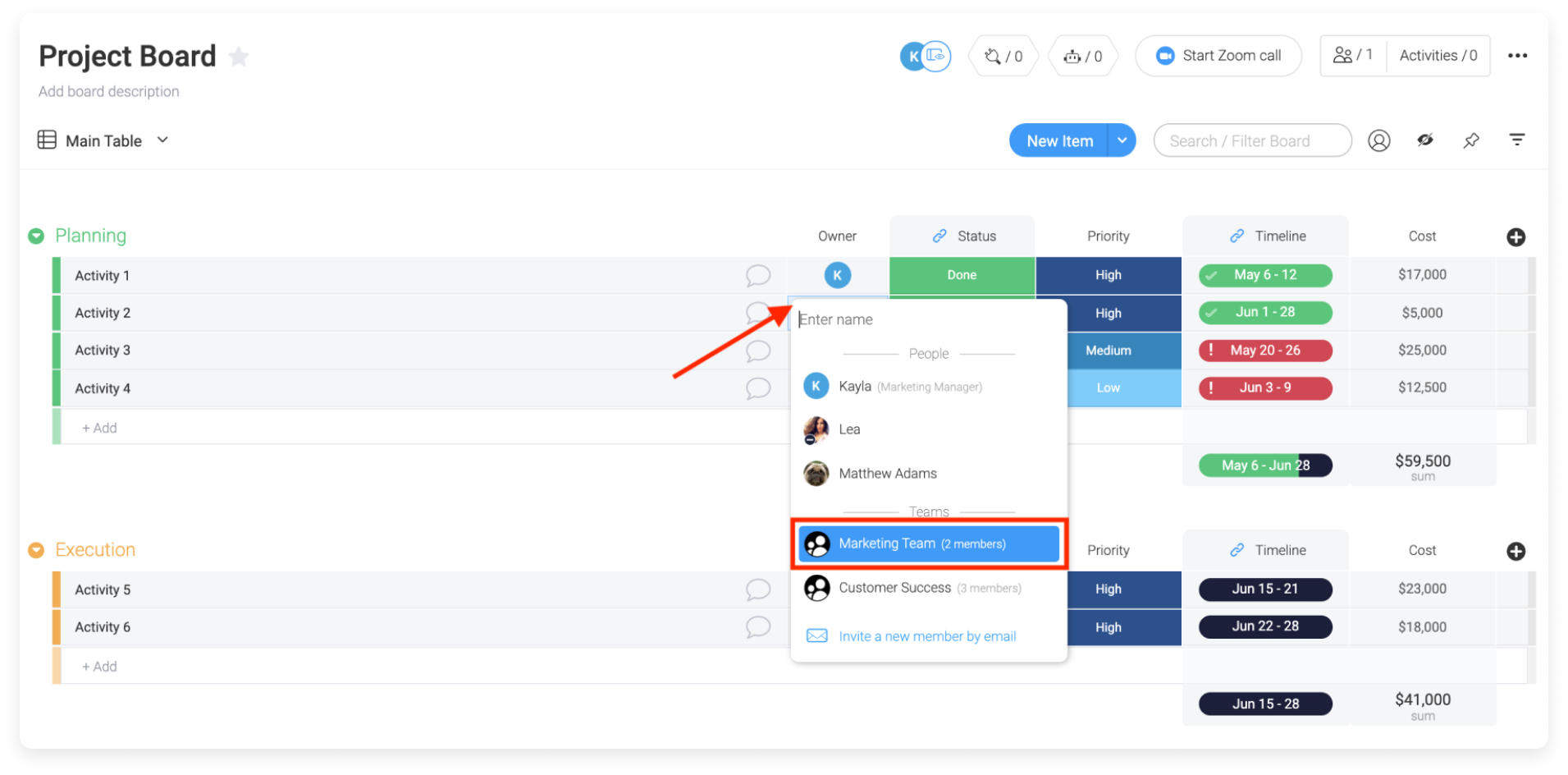
- Die Status-Spalte
Verwende die Status-Spalte, um den Fortschritt eines Elements zu verfolgen, seine Priorität zuzuweisen oder einen beliebigen Satz benutzerdefinierter Beschriftungen zu erstellen, um die Elemente in deinem Board zu kategorisieren! Mit dieser vielseitigen Spalte sind der Kreativität keine Grenzen gesetzt! Hier verwenden wir zwei verschiedene Status-Spalten: eine, um den Aktualisierungsstatus des Elements anzuzeigen, und eine, um die Priorität des Elements darzustellen.
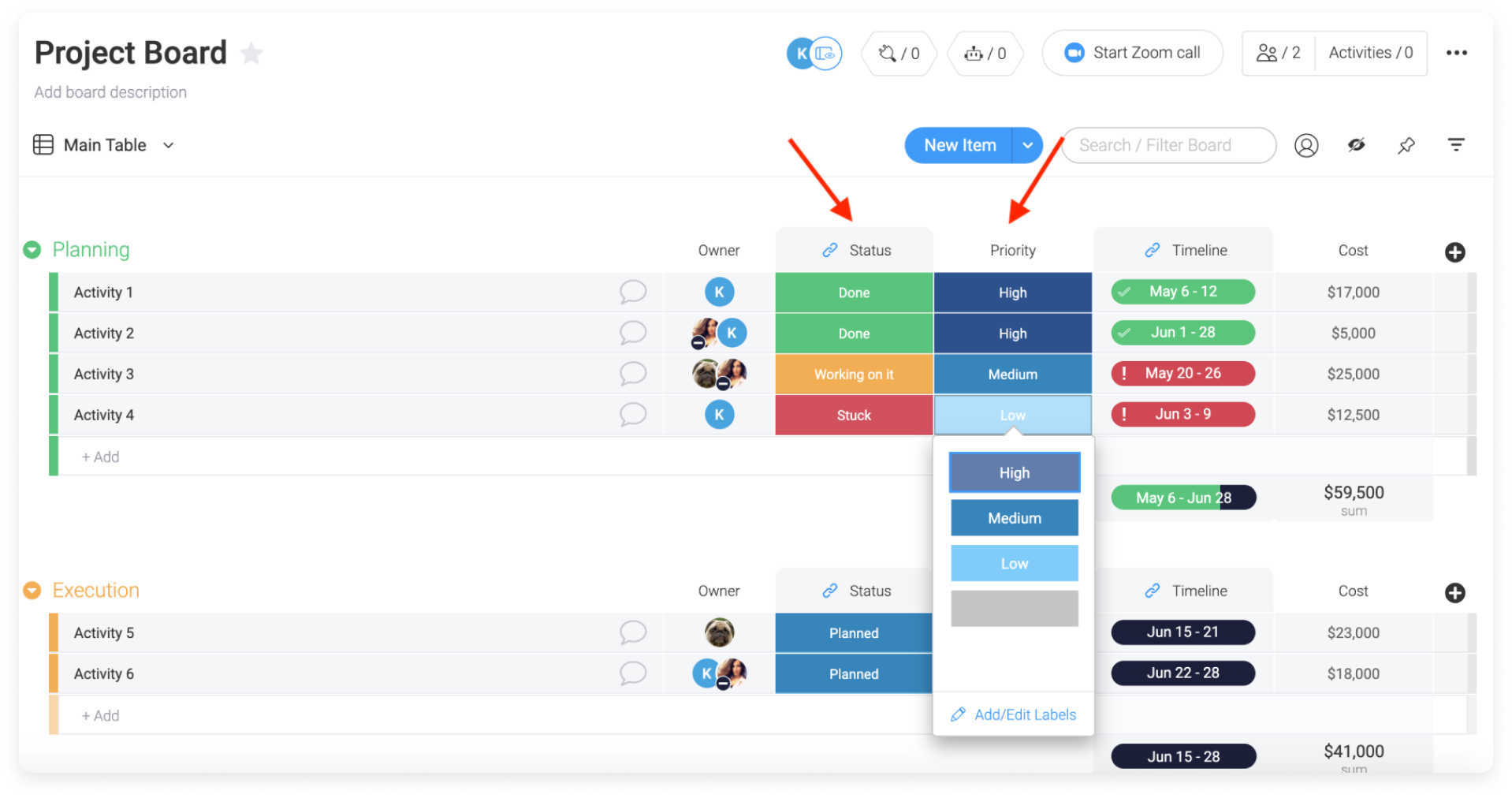
- Die Zeitleistenspalte
Die Zeitleistenspalte ist visuelle Darstellung, die anzeigt, wie schnell ein Element oder Projekt von dir oder deinem Team abgeschlossen werden muss. Benutze die Spalte, um eine Zeitleiste für jedes Element oder die Gesamtzeit für eine Gruppe von Elementen anzuzeigen! In unserem „Projekt-Board“ wird die Zeitleistenspalte mit der Spalte „Status“ im Deadline-Modus synchronisiert, um zu verfolgen, ob das Projekt bis zum Ablauf der für das Projekt vorgesehenen Zeit als „erledigt“ markiert wurde!

- Die Zahlenspalte
Wenn du einfache Ausgaben nachverfolgen oder sogar die Gesamtzahl der für ein Projekt aufgewendeten Stunden berechnen willst, kannst du die Zahlenspalte verwenden Die Zahlenspalte berechnet die Summe, den Durchschnitt, den Median, das Minimum, das Maximum oder eine Anzahl aller Zahlen in deiner Gruppe.
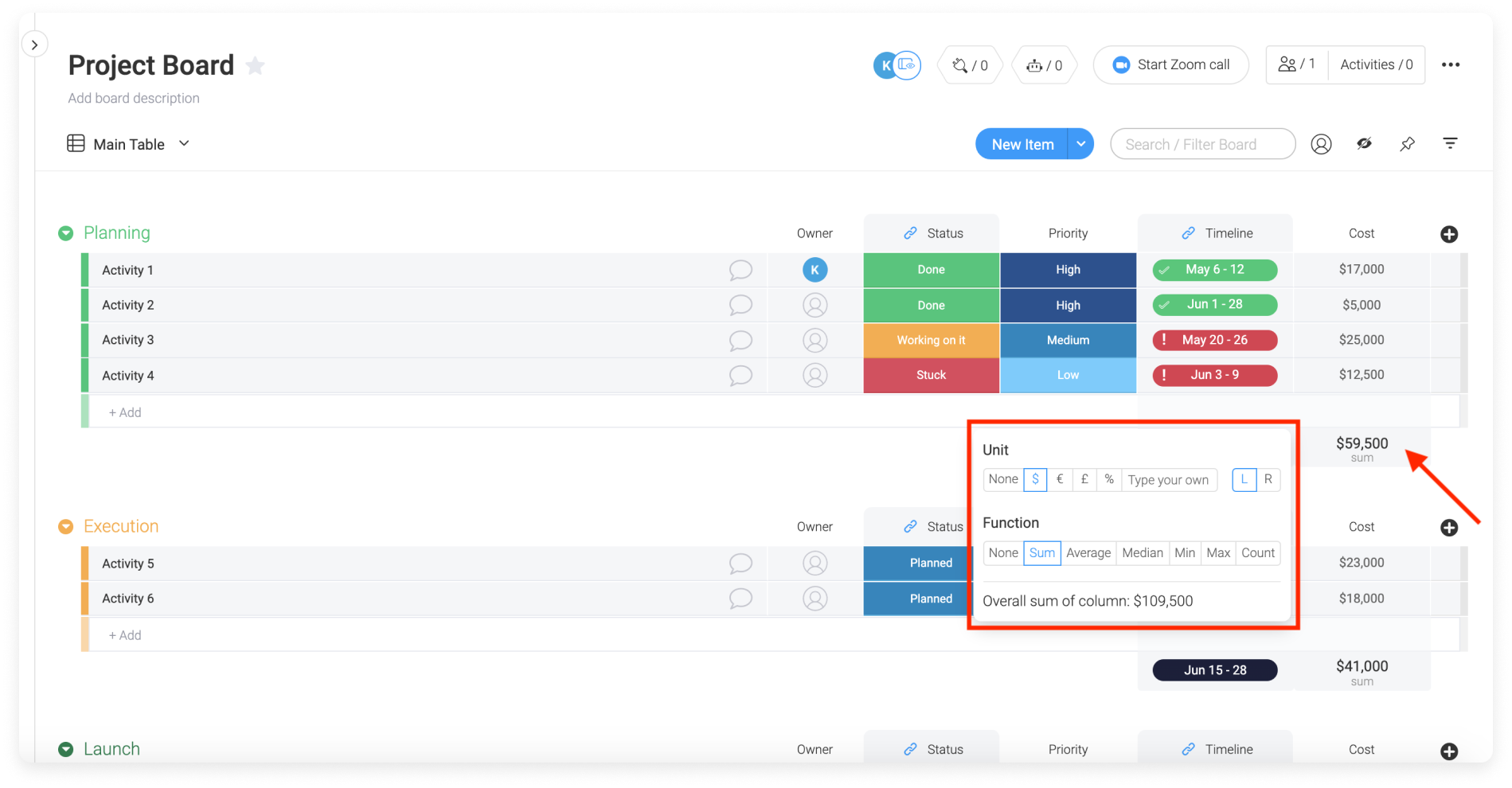
Schau dir auf jeden Fall weitere unserer tollen Spalten an, wie die Formelspalte, die Dateispalte oder die Standortspalte!
Erhalte wertvolle Einblicke mit Board-Ansichten
Jetzt, da wir alle Komponenten unseres Boards eingerichtet haben, können wir wählen, wie wir diese Informationen anzeigen möchten. Die „Haupt-Board-Ansicht“, die wir hier bereits eingerichtet haben, ist nur eine von vielen Möglichkeiten, alle unsere Elemente und Daten anzuzeigen. Wir können uns auf Termine und Fristen konzentrieren oder Zahlen und Fortschritte mit den Board-Ansichten in einem umfassenderen, visuellen Format anzeigen lassen!
Werden wir einen Blick auf einige der Ansichten, die unserem „Projekt-Board“ bereits hinzugefügt wurden! Um alle mit unserem Board verbundenen Ansichten zu sehen, können wir auf den Pfeil neben „Haupttabelle“ klicken, um das Dropdown-Menü „Ansichten” zu öffnen.
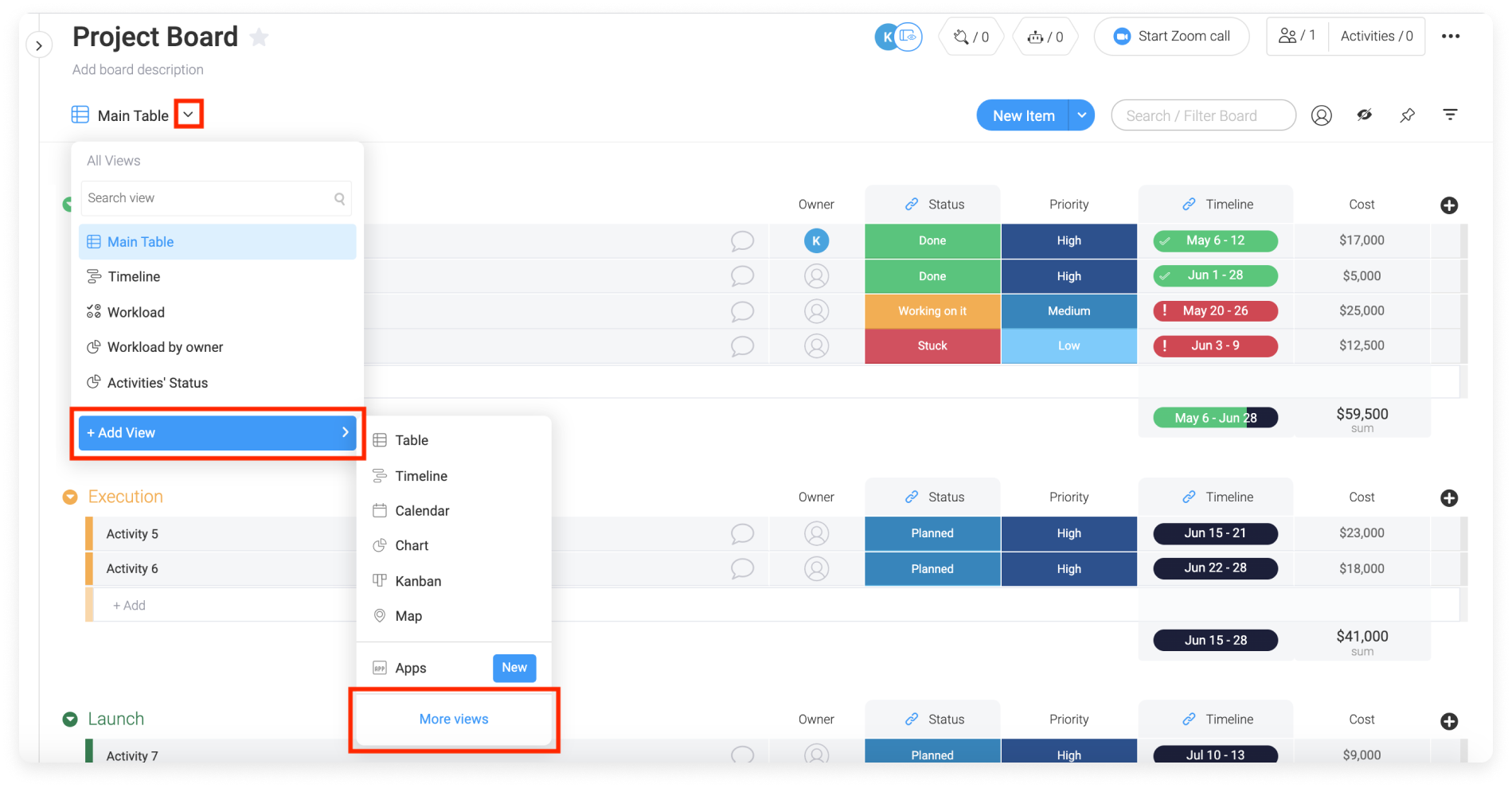
Zeige deine Daten in einem Kalender an
Zusammen mit der Zeitleistenspalte sammelt die Zeitleistenansicht Daten und stellt sie in einem Kalender dar. Alle deine Elemente werden an ihrem Platz im Kalender angezeigt. Ihre Farbe gibt ihre Zugehörigkeit zur Gruppe an, die im linken Bereich angezeigt wird. Diese Ansicht ist eine tolle Möglichkeit, um die Länge deiner Projekte zu visualisieren und zu sehen, wie sich mehrere Projekte in deinem Kalender überlappen können.

Verwalte deine Ressourcen
Die Arbeitslastansicht hilft dir, die Arbeitsaufteilung in deinem ganzen Team zu visualisieren und zu verstehen. Du siehst auf einen Blick, wer überlastet ist, und kannst die anstehenden Aufgaben entsprechend zuweisen. Bei Bedarf kannst du Termine neu zuweisen oder ändern, um sicherzustellen, dass jeder die Arbeit zugewiesen bekommen hat, die er innerhalb des Zeitrahmens erledigen kann.
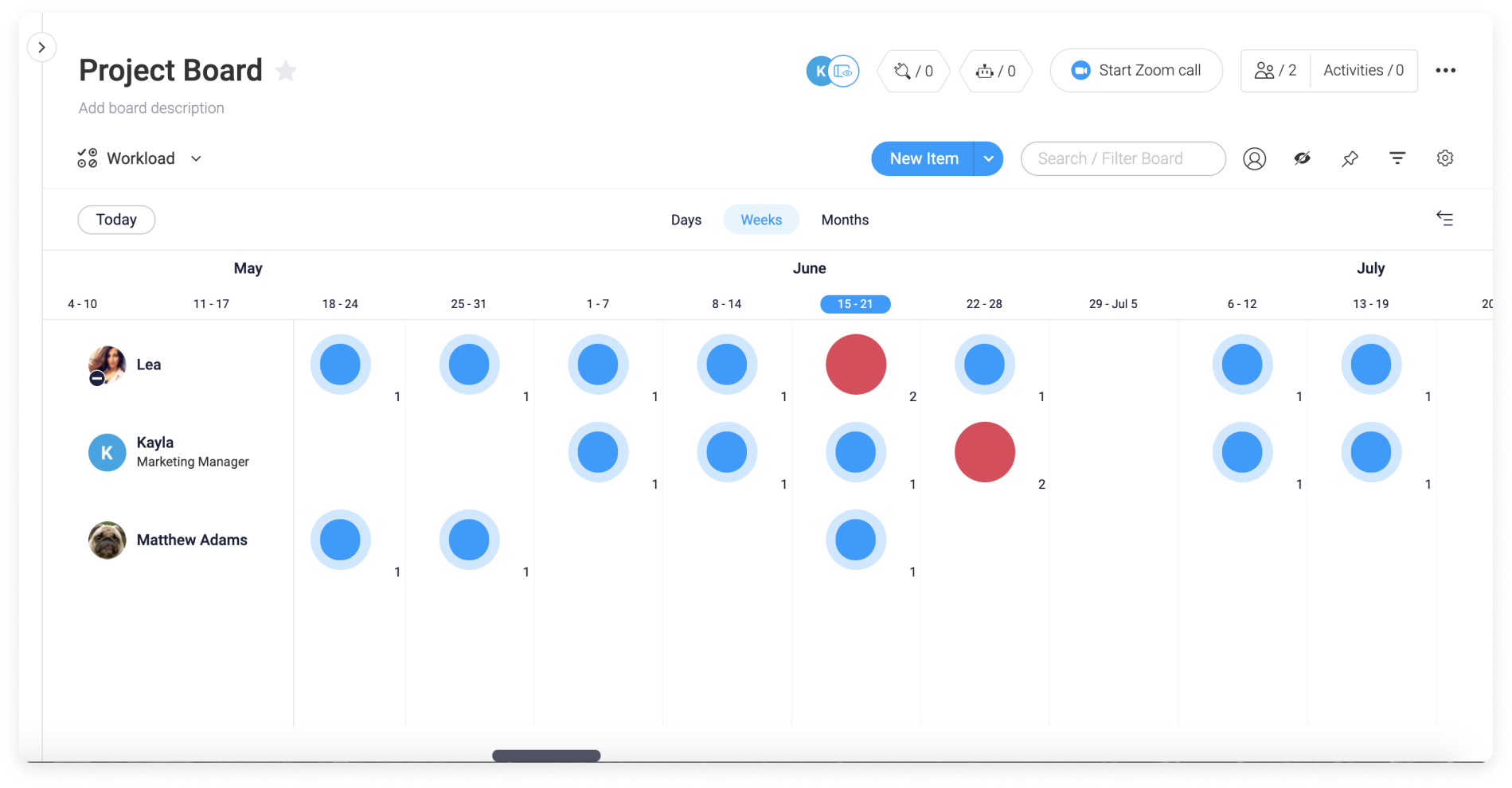
Visualisiere deine Daten mit Diagrammen
Die Diagrammansicht erlaubt es dir, ein Diagramm mit den Daten deines Boards zu erstellen! Hier haben wir zwei verschiedene Diagrammansichten, um verschiedene Beispiele zu zeigen. Das erste Diagramm, genannt „Aktivitätsstatus“, zeigt den Fortschritt unseres Projekts an. Die x-Achse repräsentiert die verschiedenen Statusbeschriftungen aus unserer Statusspalte, während die y-Achse die Anzahl der Elemente zählt, die mit jedem Status verbunden sind.
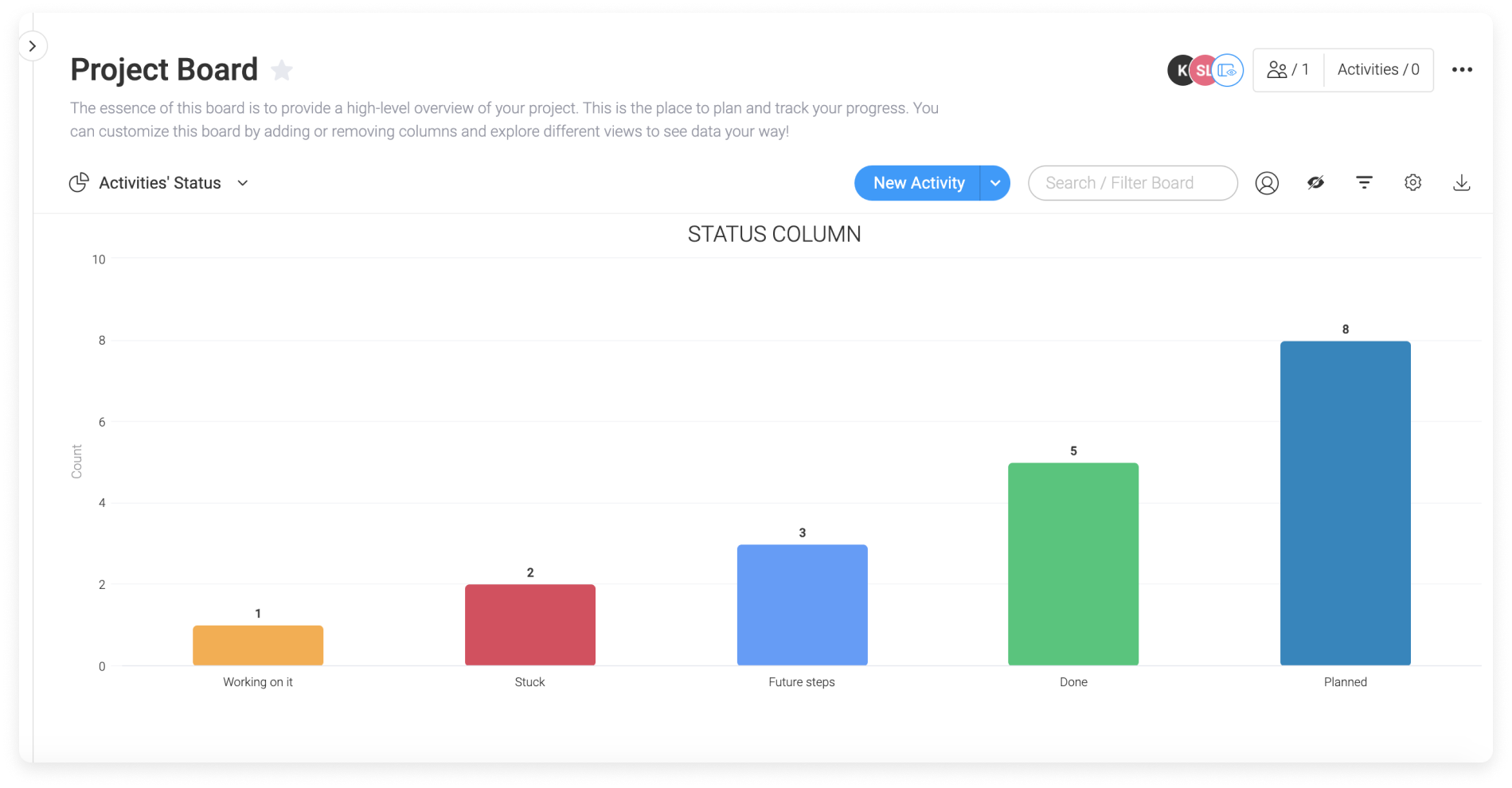
Unsere zweite Diagrammansicht, genannt „Arbeitslast nach Inhaber“, ist ein Balkendiagramm, das auf der x-Achse den Inhaber jeder Aufgabe (die Person, die in der Personen-Spalte zugeordnet ist) und auf der y-Achse die Anzahl der Elemente anzeigt, die jeder Person zugeordnet sind. Das ist eine tolle Möglichkeit zu sehen, wie unsere Arbeit unter den Teammitgliedern aufgeteilt ist!
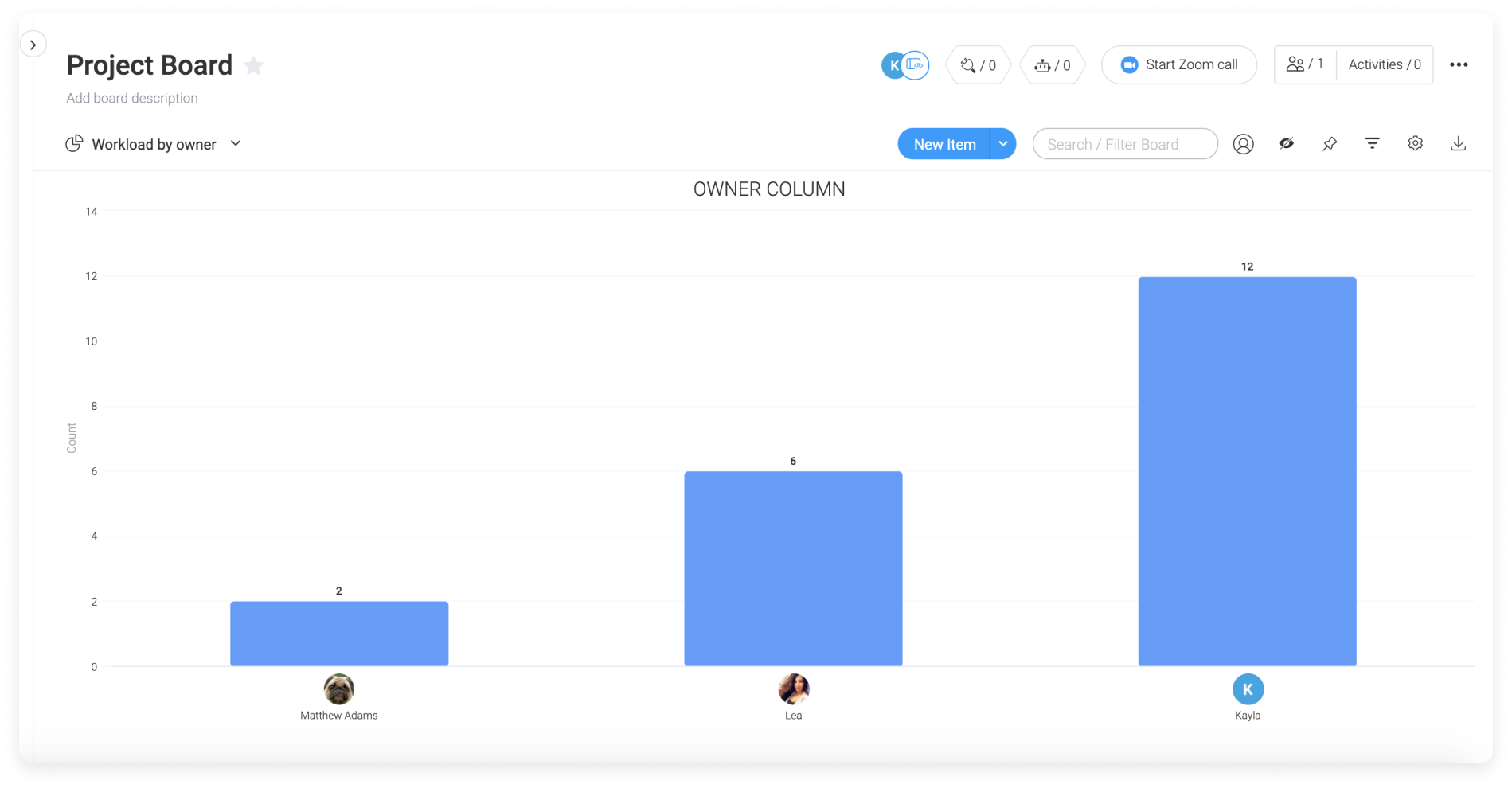
Jede unserer Ansichten kann im geteilten Bildschirm angezeigt werden, d. h. wir sehen unsere hinzugefügte Ansicht am oberen Bildschirmrand und unser Board am unteren Bildschirmrand! Auf diese Weise erhalten wir eine Übersicht unserer Informationen in einer praktischen Diagrammansicht und sehen gleichzeitig die Rohdaten dazu, ohne zwischen den Ansichten wechseln zu müssen.
Sieh dir auch die anderen Ansichten an, die im Ansichten-Center verfügbar sind! Für den Einstieg empfehlen wir die Kalenderansicht, die Dateiansicht und die Formularansicht.
Deinen Workflow automatisieren
Automatisierungen sind eine super Möglichkeit, Aktionen festzulegen, die durch bestimmte Ereignisse in deinem Arbeitsablauf ausgelöst werden. Dadurch sparst du Zeit und Mühe und wird daran erinnert, bestimmte Aktionen auszuführen, die du vielleicht vergessen hast. In unserer Automatisierungszentrale gibt es viele anpassbare Formeln und du kannst sogar deine eigenen erstellen.
Du gelangst zur Automatisierungszentrale, indem du auf das Robotersymbol in der rechten oberen Ecke deines Boards klickst. Im Popup-Fenster siehst du eine Liste aller Automatisierungen auf unserem „Projekt-Board“:
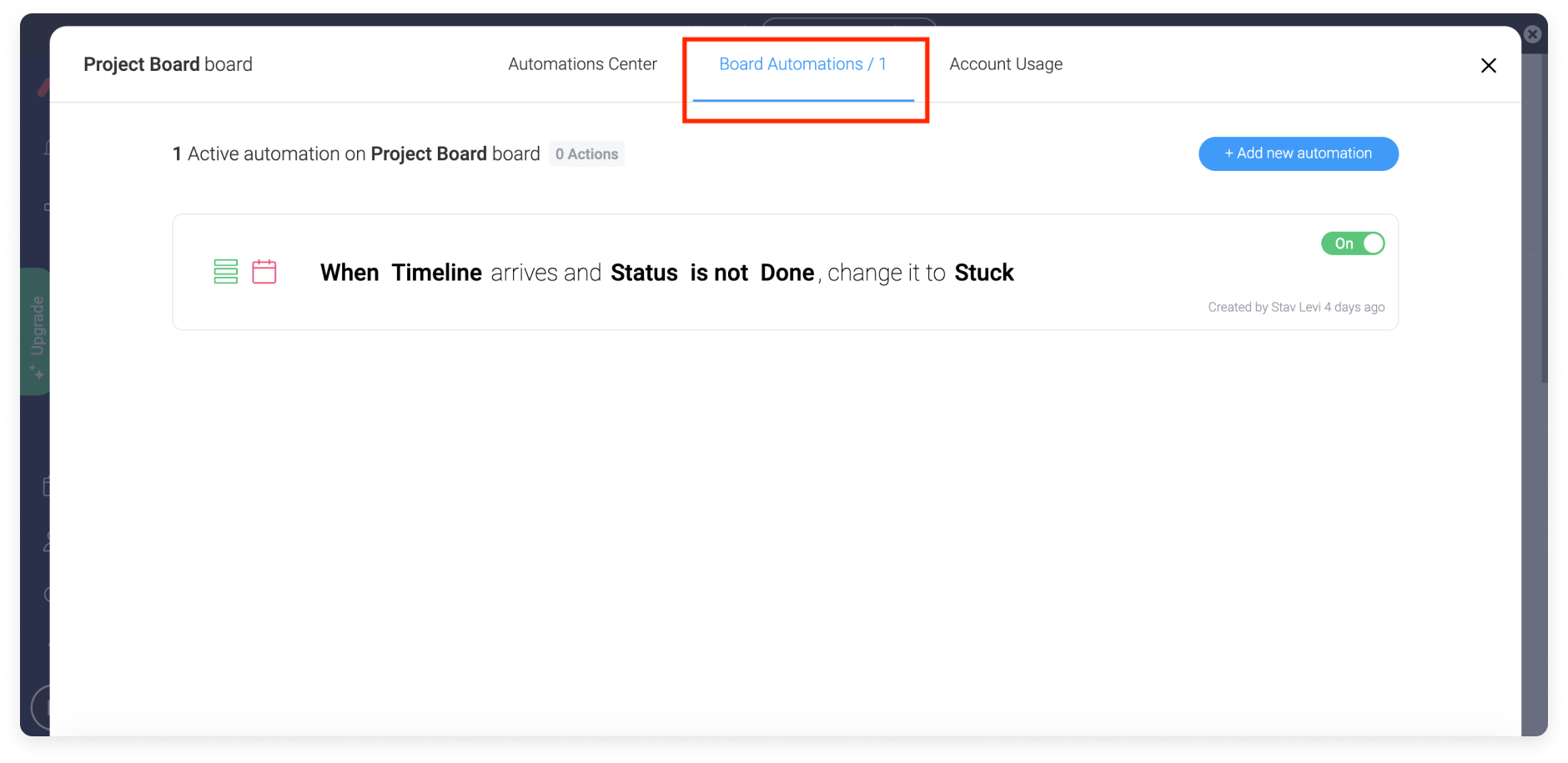
Wenn du eine Automatisierung zu deinem Board hinzufügen möchtest, kannst du jedes unterstrichene Wort bearbeiten, um die Automatisierung genau auf deine Bedürfnisse zuzuschneiden.
So ist die Automatisierung auf unserem Board beispielsweise von den Bedingungen in unseren Status- und Zeitleistenspalten abhängig. Da wir zwei Statusspalten auf unserem Board haben, können wir wählen, welche diese Automatisierung auslösen soll. Dafür wählen wir die rechte Spalte aus einem Dropdown-Menü aus, das erscheint, wenn wir auf „Status“ klicken. Wir können alle unsere Spalten und Beschriftungen auf diese Weise auswählen und sogar genau bestimmen, „wann“ diese Automatisierung ausgelöst werden soll!
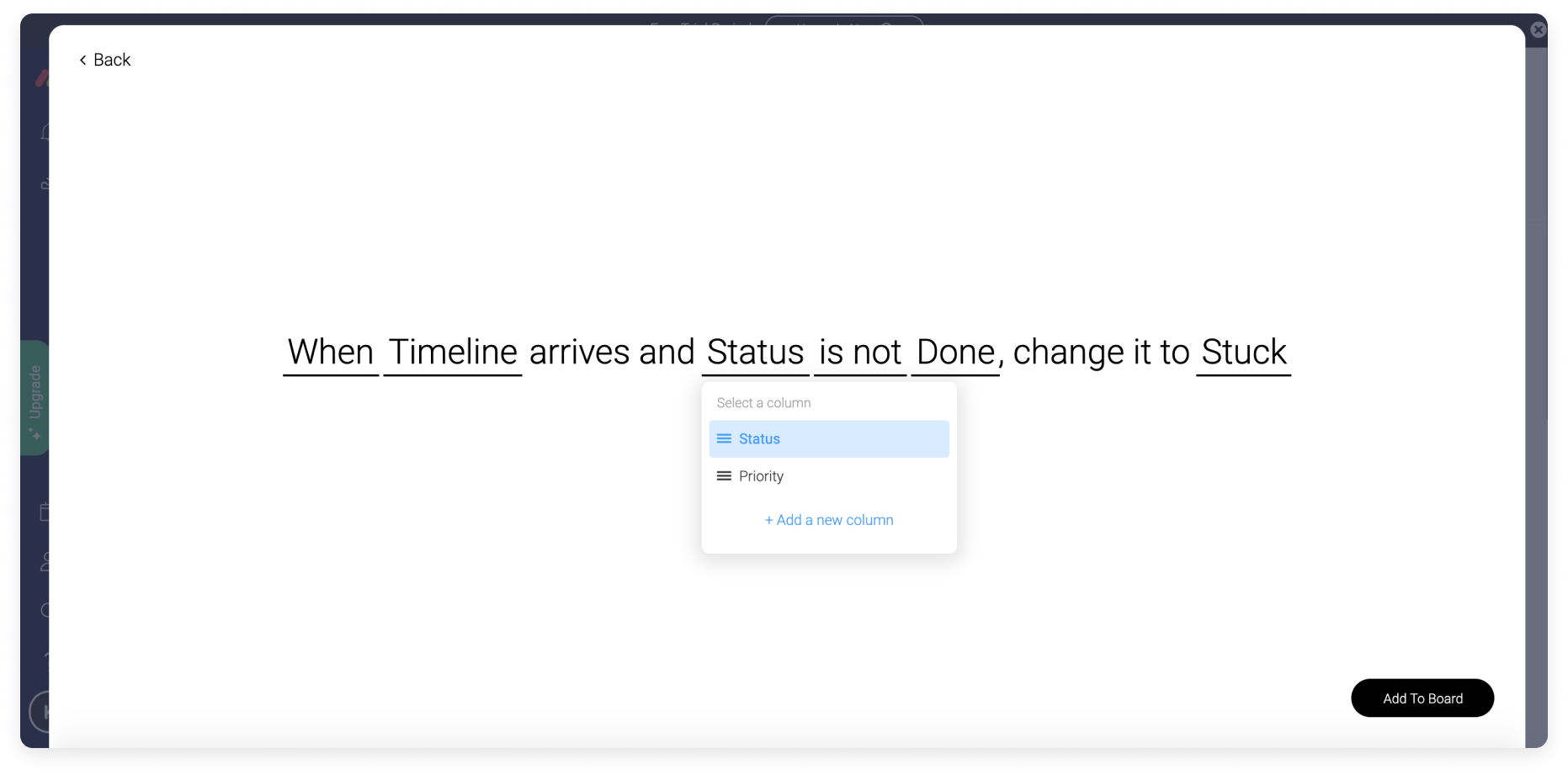
Sieh dir unbedingt all die tollen Formeln in der Automatisierungszentrale an, um dich inspirieren zu lassen, wie du deinen Arbeitsablauf noch reibungsloser gestalten kannst!
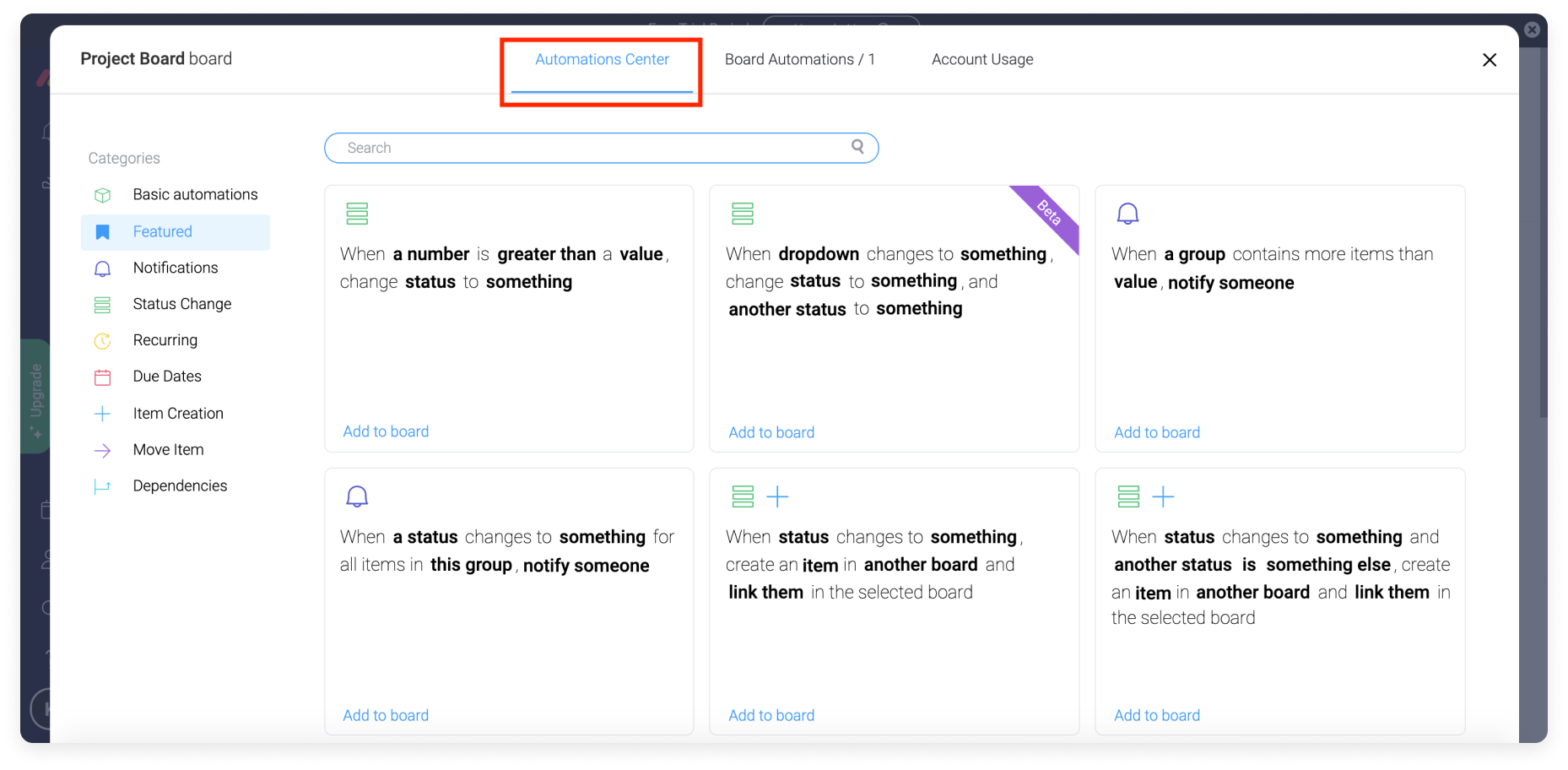
Erstelle dein Aufgaben-Board
Während unser High-Level-Projekt-Board einen wirklich tollen Überblick über das gesamte Projekt gibt, braucht unser Team ein weiteres Board, um alle Details zwischen den größeren Meilensteinen des Projekts zu verwalten.
Ein Low-Level-Board ist ein großartiges Tool, um alle wichtigen Aspekte und Details deiner Aufgaben zu verwalten! Im Gegensatz zu einem High-Level-Board, das eher einen Projektüberblick geben soll, verfolgen Low-Level-Boards ein Projekt ganz detailliert. Mit ihnen lassen sich Zeit, Schichten und Ressourcen verwalten und sie dienen sogar als To-Do-Liste für tägliche oder wöchentliche Aufgaben. In diesem Fall haben wir unser High-Level-Projekt-Board um ein untergeordnetes, wöchentliches „Aufgaben-Board“ erweitert. Auf diese Weise können Führungskräfte die benötigten Statusaktualisierungen einsehen, während das Team die täglichen Aufgaben auf einer detaillierteren Ebene erledigt.
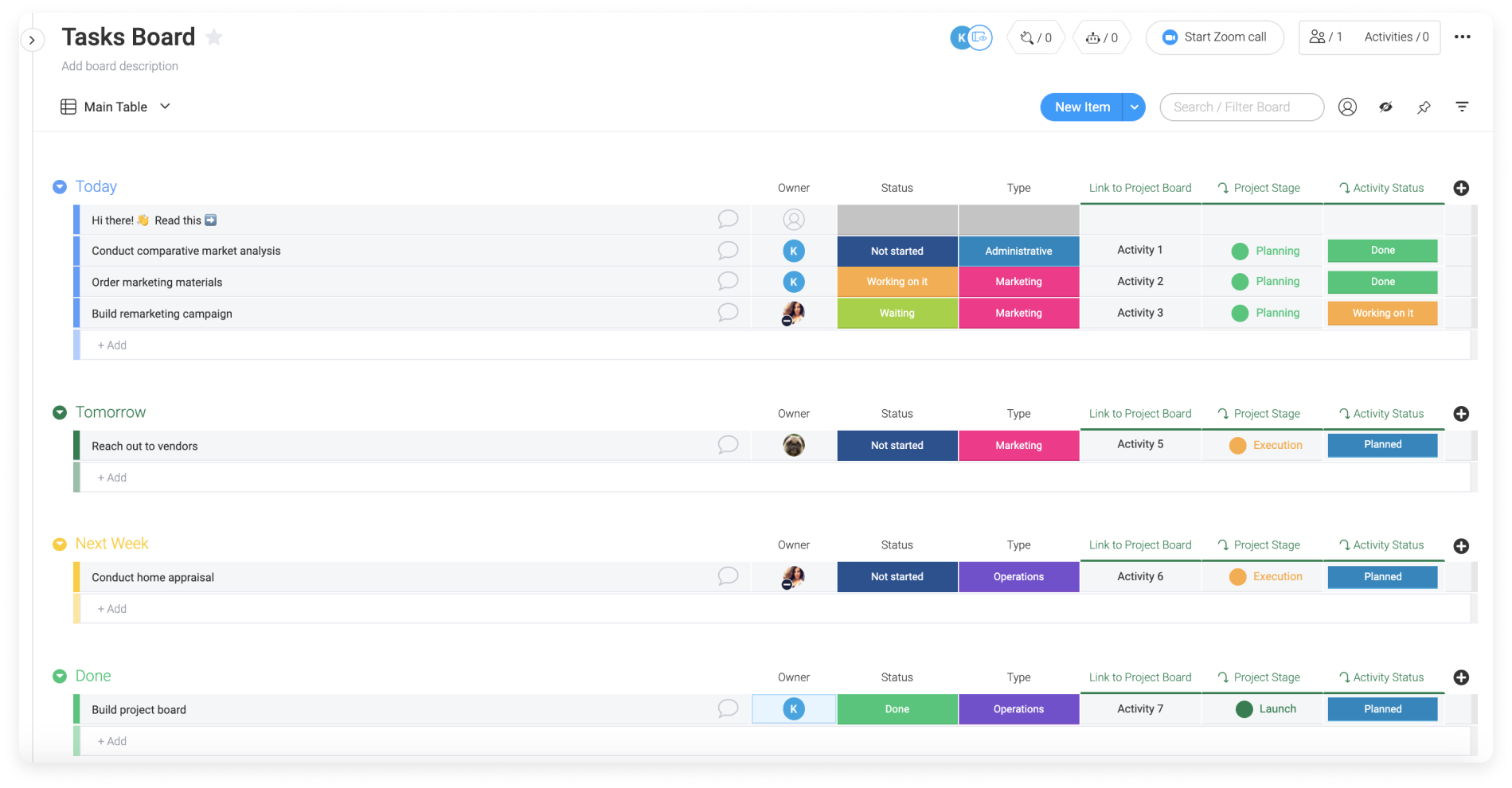
Gruppen
Unser „Aufgaben-Board“ verwendet Gruppen, um die zeitliche Abfolge unserer Aufgaben zu organisieren! Alles, was heute erledigt werden muss, wird in der Gruppe „Heute“ gespeichert, die Aufgaben von morgen in „Morgen“ und zukünftige Aufgaben in „Nächste Woche“. Wir könnten sogar „In zwei Wochen“ oder „Nächster Monat“ hinzufügen, falls wir noch weiter vorausplanen wollten! Wenn wir eine Aufgabe erledigt haben, verschieben wir sie in unsere „Erledigt“-Gruppe, damit wir alle erledigten Aufgaben leicht verfolgen können und nichts doppelt erledigt wird.
Jedes Element auf unserem Board ist eine Aufgabe, die mit einer der Aktivitäten (Elemente) auf unserem „Projekt-Board“ verbunden ist. Da jede Aktivität aus mehreren Aufgaben besteht, wollen wir sie aufschlüsseln und jede Aufgabe in unserem „Aufgaben-Board“ verfolgen.
Spalten
Wenn wir jeder Aufgabe einen „Inhaber“ zuweisen, hilft uns die Personenspalte dabei, ein Gefühl von Rechenschaftspflicht und Verantwortung innerhalb unseres Teams zu schaffen. So weiß jeder, was er zu tun hat und was seine Teammitglieder tun.
Unser Board hat auch eine Statusspalte, um den Status jeder Aufgabe zu verfolgen, und eine weitere Statusspalte, um jede Aufgabe nach „Typ“ zu kategorisieren.
Verbinde deine Boards miteinander
Unser „Projekt-Board“ setzt sich aus verschiedenen Aktivitäten zusammen, die in unserem „Aufgaben-Board“ in kleinere Aufgaben aufgeteilt sind. Da diese beiden Boards voneinander abhängig sind, ist es wichtig, eine Verbindung zwischen unseren High-Level- und Low-Level-Boards herzustellen. Um dies zu erreichen, haben wir die Spalte „Boards verbinden“ zur Elementspalte in unserem „Aufgaben-Board“ verwendet. Wir benutzen die Spalte „Boards verbinden“, um jede der kleinen Aufgaben in unserem „Aufgaben-Board“ mit der größeren Aktivität aus dem "Projekt-Board" zu verbinden, zu dem sie gehört! Das hilft uns dabei, den Fokus nicht zu verlieren, die Übersicht zu behalten und zu verstehen, wie alles miteinander verbunden ist.
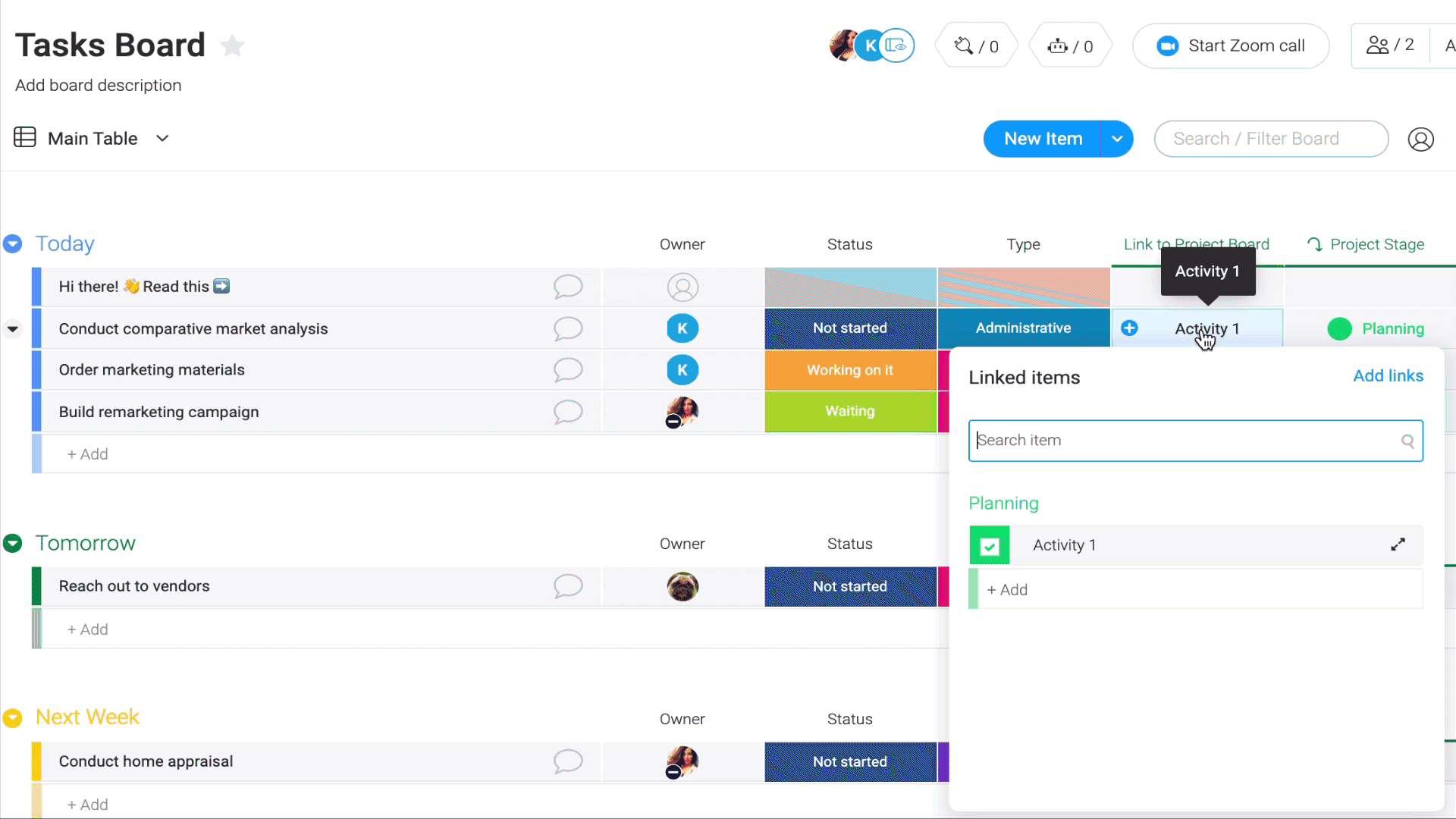
Um unsere verknüpften Boards noch weiter zu verbessern, haben wir unserem „Aufgaben-Board“ zwei Spiegelspalten hinzugefügt. Mit der Spiegelspalte können wir spezifische Informationen von unserem „Projekt-Board“ direkt in unserem „Aufgaben-Board“ anzeigen. So können wir direkt in unserem „Aufgaben-Board“ arbeiten und gleichzeitig wichtige Details aus unserem anderen Board nachschlagen. Wir sehen alles, was wichtig ist, ein einer Ansicht, anstatt zwischen zwei Boards hin und her zu springen. Falls nötig, können wir sogar direkt in unserem Aufgaben-Board Änderungen an unseren gespiegelten Spalten vornehmen.
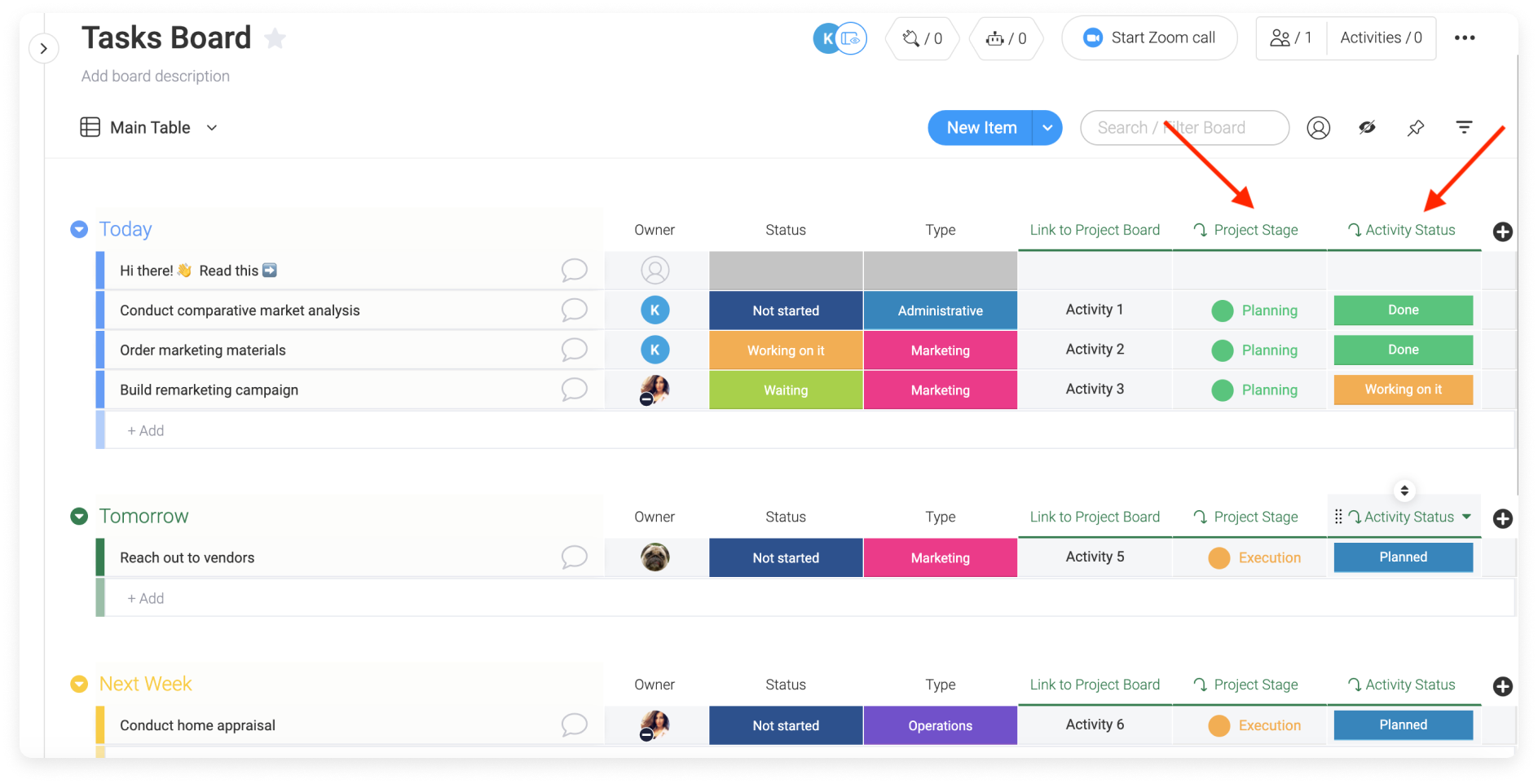
In unserem „Aufgaben-Board“ haben die „Projektphase“ jeder Aktivität gespiegelt, um den Stand der Dinge besser zu verstehen. Unsere zweite Spiegelspalte, „Aktivitätsstatus“, zeigt den Status jeder der Aktivitäten in unserem „Projekt-Board“ an. Immer wenn wir eine Aufgabe erledigen, können wir den Status direkt auf unserem Low-Level-Board aktualisieren, und das High-Level-Board wird automatisch aktualisiert.
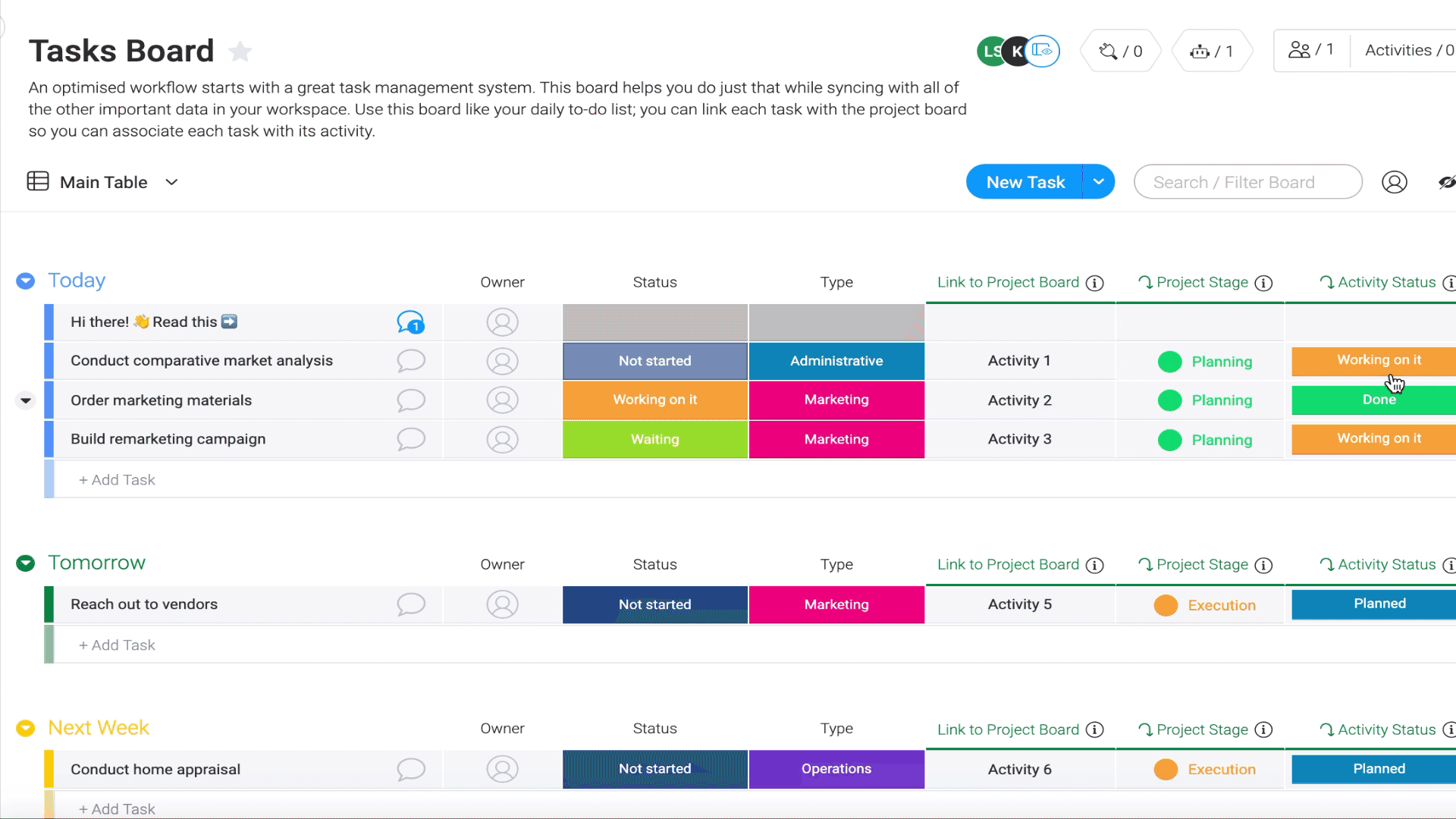
Dieses Board ist wirklich dynamisch und enthält all die kleinen Aufgaben, die wir jeden Tag in Angriff nehmen müssen. Es verändert sich also ständig und entwickelt sich weiter. Die Teammitglieder werden dieses Board regelmäßig aktualisieren, verschieben und neue Elemente hinzufügen, um es auf dem neuesten Stand zu halten. Das ist ein großer Unterschied zu unserem „Projekt-Board“, das die Struktur des gesamten Projektzyklus enthält und wo Änderungen einschneidender und eher selten sind.
Verschaffe dir mit einem Dashboard einen visuellen Überblick
Du kannst ein Dashboard erstellen, das mit deinen beiden Projektmanagement-Boards (und allen anderen relevanten Boards) verbunden ist, um einen hilfreichen visuellen Überblick über Projekte erhalten. Außerdem lässt es sich mit Apps und Widgets aufwerten. Sehen wir uns ein paar Widgets an, die für unser „Projekt-Board“ und „Aufgaben-Board“ hilfreich sein können:
- Das Batterie-Widget zeigt uns die Verteilung der Beschriftungen in den Statusspalten auf unseren Boards an.
- Das Zahlen-Widget zeigt die Gesamtsumme der von unserer Zahlenspalte berechneten Projektkosten an.
- Das Diagramm-Widget generiert ein Diagramm auf Grundlage der Daten in unseren Boards. Es zeigt uns, wie viele Elemente sich in jeder unserer Gruppen befinden.
- Das Kalender-Widget zeigt alle Aufgaben und Aktivitäten in unseren Boards in einem übersichtlichen Kalender an.
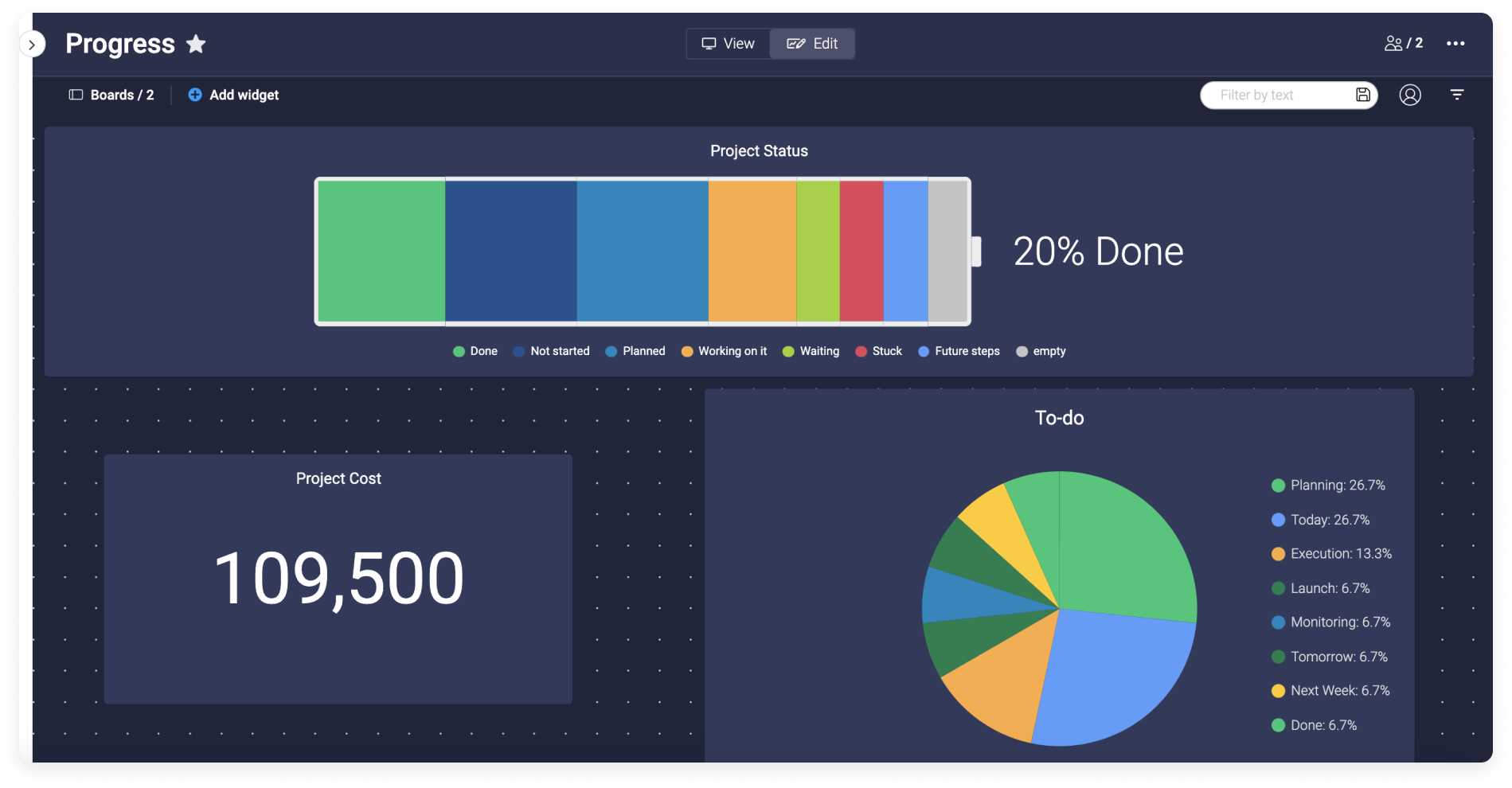
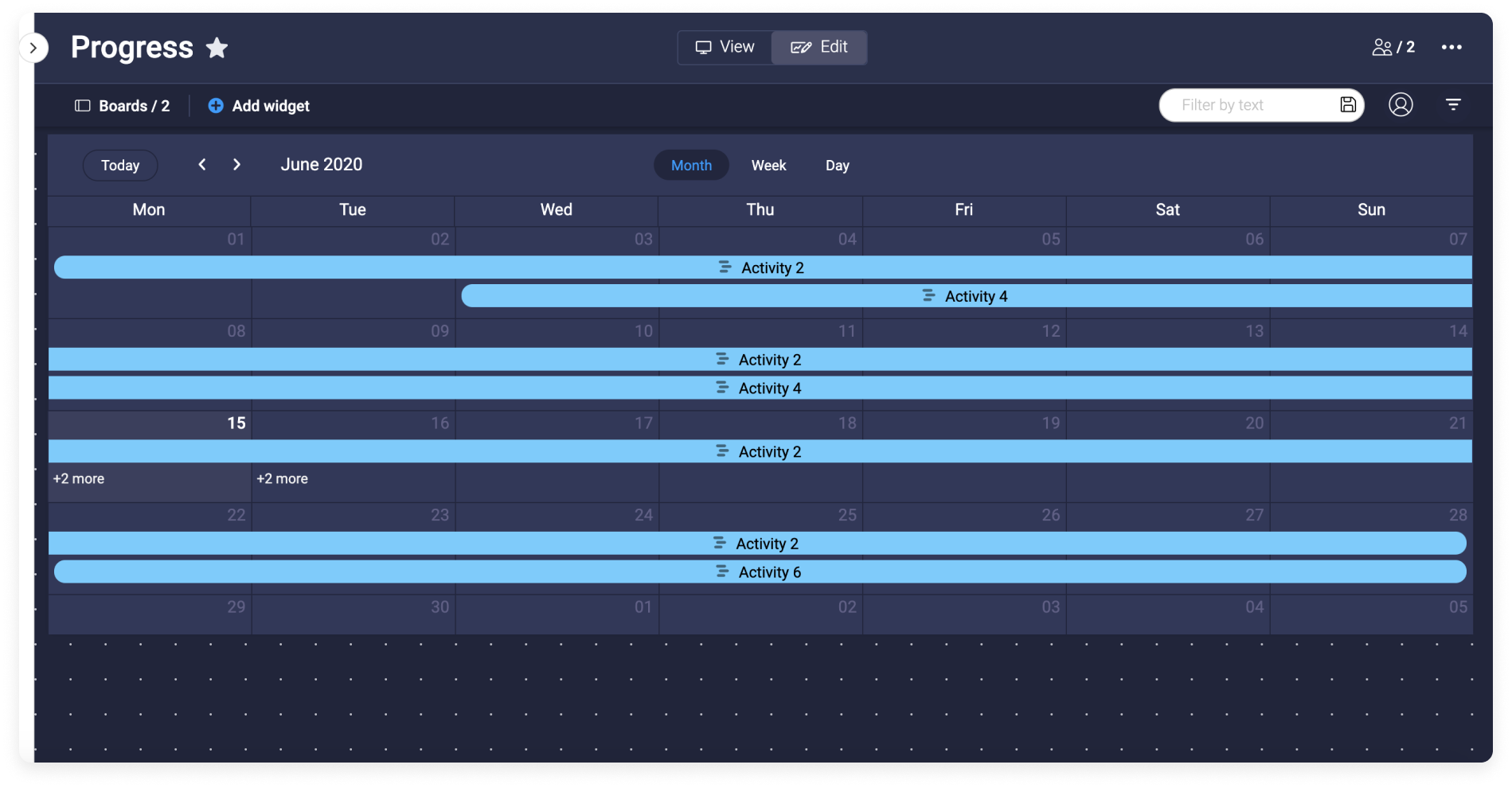
Besuche das Dashboard-Center, um durch all die tollen Apps und Widgets zu stöbern, die es gibt! Du kannst beliebig viele hinzufügen.
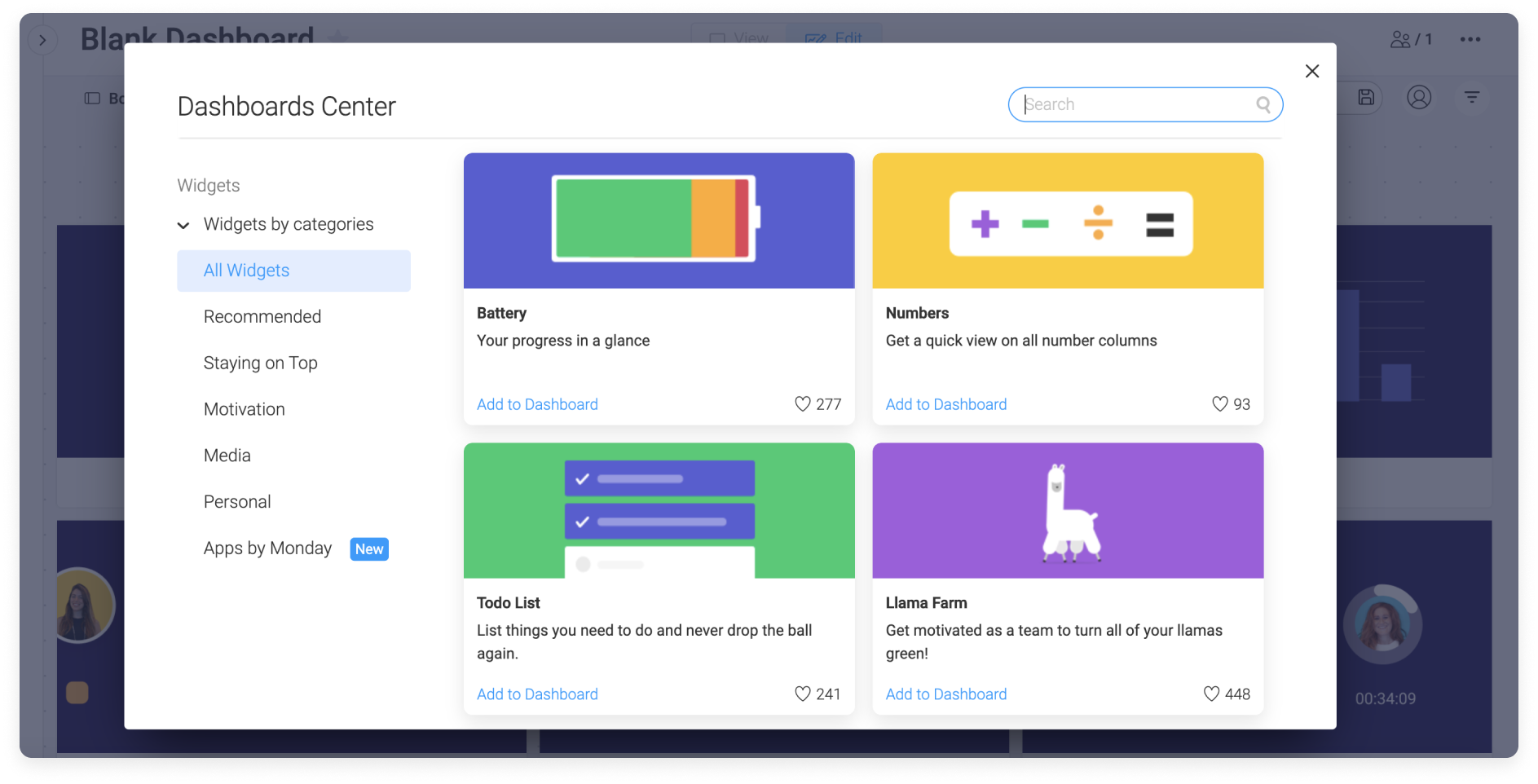
Wenn du Fragen hast, wende dich einfach hier an unser Team. Wir sind rund um die Uhr erreichbar und helfen gerne!



Kommentare